Sélection des fichiers et des dossiers – Freecom Hard Drive Quattro 2.0 Shadow Manual Manuel d'utilisation
Page 3
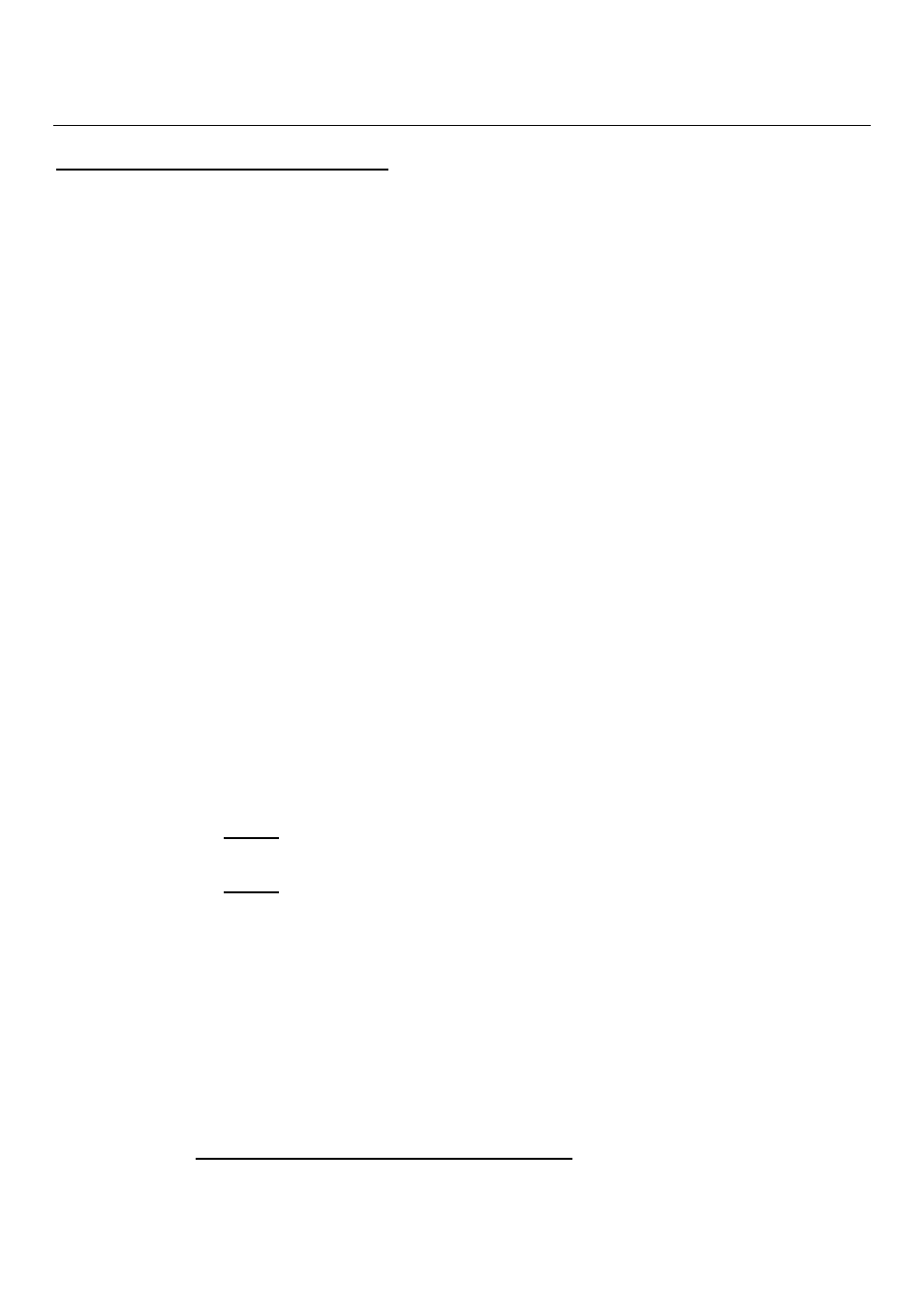
1. Cliquez sur le bouton « Créer un travail de sauvegarde" sur la fenêtre Bienvenue.
L’Assistant de travail sera lancé pour commencer à établir le travail de sauvegarde.
Sélection des fichiers et des dossiers
La première étape dans l’Assistant de travail est de choisir les fichiers et les dossiers à sauvegarder. Les fichiers et
les dossiers sélectionnés durant cette étape seront désignés comme étant la source de sauvegarde ; ce seront
toutes les données qui seront copiées sur la destination de la sauvegarde.
Pour sélectionner quelles sont les données à sauvegarder :
1. Naviguez à travers la vue d’Explorer et choisissez les données à sauvegarder en cochant les cases à
coté des fichiers et des dossiers désirés. Tous les fichiers et les dossiers qui seront cochés seront
inclus dans le travail de sauvegarde.
Remarque :
Les dossiers sont listés dans le volet gauche, et les fichiers sont listés dans le volet droit.
Si les données contenues dans un dossier sont seulement partiellement inclues dans la
sauvegarde, la boîte à cocher à coté sera estompée et ne sera pas cochée. Cela indique
qu’au moins un fichier ou un sous-dossier contenu dans le dossier n’est pas inclus dans la
source de la sauvegarde.
2. Si vous ne voulez pas ajouter aucun « Filtres de type de fichier » à ce travail de sauvegarde, cliquez
sur le bouton « Suivant » pour passer à l’étape suivante.
Une fois que avez sélectionné les fichiers et les dossiers, vous pouvez utiliser la fonction « Filtres de type de fichier »
si vous voulez inclure ou exclure certaines extensions de fichier du travail de sauvegarde. Cette étape est facultative.
Pour établir des filtres de type de dossier (facultatif) :
1. Cliquez sur le bouton « Options » qui se trouve juste en dessous de la page « Explorer ». La boîte de
dialogue « Sélectionner les extensions de fichiers » apparaîtra.
2.
Shadow sauvegarde tous les types de fichiers par défaut. Si vous voulez inclure ou exclure un certain
type de fichier suivez les 2 étapes en-dessous:
personnalisés)
Remarque :
Vous pouvez choisir d’inclure certaines extensions de fichiers ou d’exclure certaines extensions
de dossiers, mais pas les deux en même temps.
Le filtre « Inclure » entraînera la sauvegarde des fichiers qui auront seulement la ou les
extensions spécifiées, alors que le filtre « Exclure » entraînera la sauvegarde de tous les fichiers
sauf ceux qui auront la ou les extensions spécifiées.
3.
Si vous voulez taper manuellement les extensions des fichiers, sélectionnez « Types personnalisés
(*.exe;*.jpg) ». Cela vous permettra d’entrer les extensions de fichier dans la zone de texte.
Pour entrer manuellement les extensions de fichier:
fichier (exemple: pour entrer un fichier JPEG , vous entrez *.jpeg)